Schnelle Wege zum Finden und Zusammenfügen von Kontakten auf dem iPhone
Oct 15, 2025 • Filed to: Gerätedaten verwalten • Proven solutions
Sie müssen nie wieder Buch über die Nummern Ihrer Kontakte führen, denn Ihr Mobiltelefon speichert alle Ihre wichtigen Informationen. Ohne Zweifel nutzen wir Smartphones heute als Allzweckgeräte. Dennoch spielt eine bestimmte Funktion eine wichtige Rolle, wir speichern unserer Daten darin. Es ist aus verschiedenen Gründen es praktisch unmöglich, eine Kontaktliste ohne doppelte Kontakte auf dem iPhone zu haben. Beispielsweise durch das Verwalten mehrerer Adressbücher, Tippfehler, das Hinzufügen neuer Nummern und Adressen mit demselben Namen, das Teilen von V-Cards, das versehentliche Hinzufügen doppelter Informationen mit unterschiedlichen Namen und so weiter. In diesen Situationen werden Ihrer Kontaktliste doppelte Namen und Nummern hinzugefügt, was Ihre Liste unübersichtlich und schwer zu verwalten macht. Sie fragen sich: Wie kann ich Kontakte auf meinem iPhone zusammenfügen? Wenn Sie also nach Wegen zum Zusammenfügen von Kontakten auf dem iPhone suchen, finden Sie im Folgenden die besten Optionen dafür.
- Teil 1: Wie Sie doppelte Kontakte auf dem iPhone manuell zusammenführen
- Teil 2: Wie Sie doppelte Kontakte auf dem iPhone mit dr.fone zusammenführen
- Teil 3: Wie Sie doppelte Kontakte auf dem iPhone mit iCloud zusammenführen
Teil 1: Wie Sie doppelte Kontakte auf dem iPhone manuell zusammenführen
Sie müssen Kontakte auf dem iPhone zusammenführen, wenn Sie unterschiedliche Kontaktnummern für einen einzigen Eintrag gespeichert haben. Einer der simpelsten und einfachsten Wege zum Zusammenfügen doppelter Kontakte ist der manuelle Weg. Ähnlich wie die Funktion zum Löschen von Kontakten erlaubt Apple seinen Nutzern auch das manuelle Zusammenfügen von zwei Kontakten. Im Folgenden finden Sie die Schritte dazu. Wann immer Sie doppelte Kontakte und Portraits haben und sich fragen, wie Sie Kontakte auf dem iPhone zusammenführen können, finden Sie im Folgenden einen manuellen Weg dafür.
Schritte zum manuellen Zusammenfügen von iPhone-Kontakten
Schritt 1 Öffnen Sie auf der Startseite des iPhones die Kontakte-App.
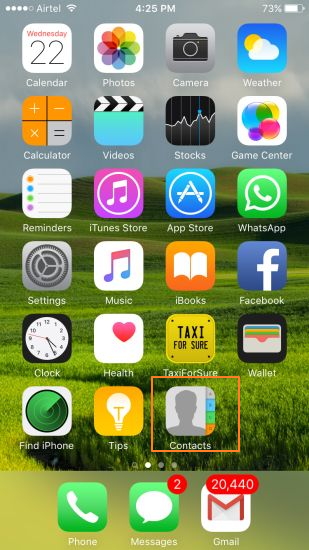
Schritt 2 Wählen Sie aus der Liste der Kontakte nun den ersten, den Sie zusammenführen wollen. Dies ist der Hauptkontakt der beiden Kontakte.
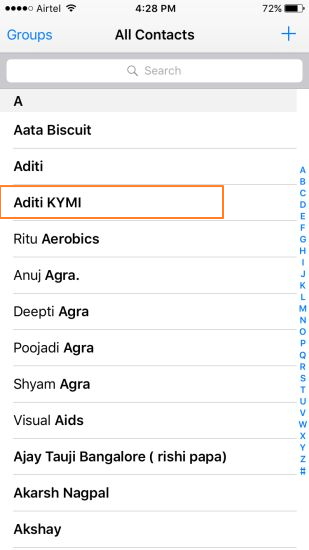
Schritt 3 Klicken Sie in der rechten oberen Ecke auf Bearbeiten.
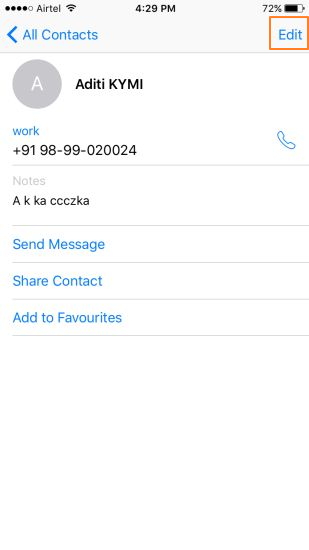
Schritt 4 Scrollen Sie auf der Seite nach und tippen Sie auf die Option „Kontakte verknüpfen…“.
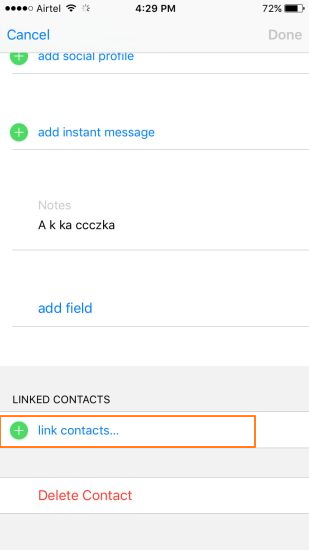
Schritt 5 Wählen Sie nun den zweiten Kontakt aus der Liste, den Sie zusammenführen wollen.
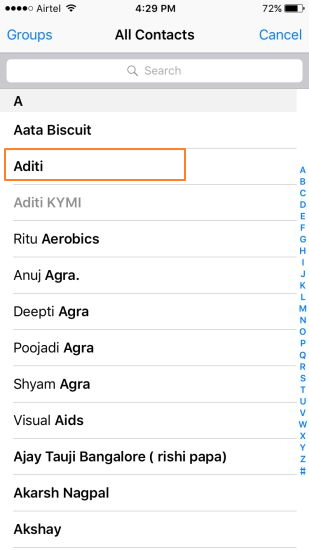
Schritt 6 Klicken Sie auf „Verknüpfen“ in der rechten oberen Ecke und klicken Sie dann auf Fertig. Beide Kontakte werden nun zusammengeführt und erscheinen unter dem Namen des Hauptkontakts, den Sie als erstes ausgewählt haben.
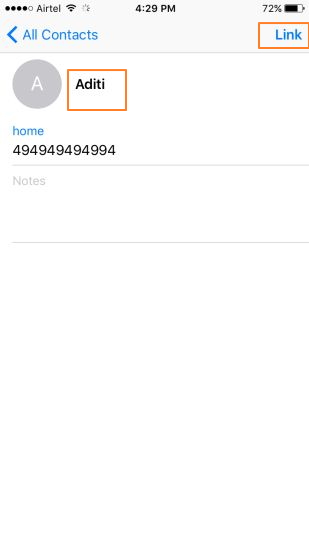
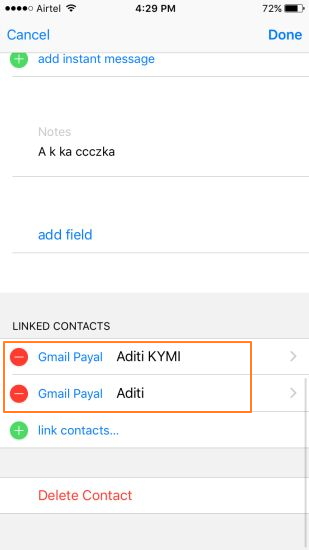
Die beiden zusammengeführten Kontakte sind nun im Abschnitt „Verknüpfte Kontakte“ im Hauptkontakt sichtbar.
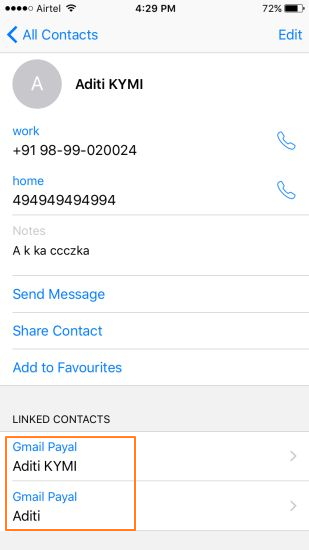
Vor- und Nachteile der Methode:
Vorteile:
· Erfordert keine Drittanbieter-Software.
· Kostenlos nutzbar.
· Der Vorgang ist einfach und schnell.
· Der Vorgang ist für jeden nutzbar und erfordert kein Expertenwissen.
Nachteile:
· Doppelte Kontakte müssen manuell gefunden werden und sind daher leicht zu übersehen.
· Das Suchen einzelner doppelter Kontakte ist zeitraubend.
Teil 2: Wie Sie doppelte Kontakte auf dem iPhone mit dr.fone - Telefon-Verwaltung zusammenführen
Falls Sie den manuellen Weg zum Zusammenfügen von Kontakten auf dem iPhone zeitraubend finden, können Sie auch eine der vielen Apps zum Zusammenfügen von iPhone-Kontakten nutzen. Wondershare dr.fone - Telefon-Verwaltung ist eine dieser Softwares, die Ihnen die Wahl lässt. Mithilfe dieser Software finden Sie automatisch doppelte Kontakte auf Ihrem iPhone und fügen Sie zusammen. Darüber hinaus erlaubt Ihnen die Software das Zusammenfügen doppelter Kontakte mit identischen Angaben aus Yahoo, iDevice, Exchange, iCloud und anderen Konten. Wenn Sie also nach einem Weg zum Zusammenfügen doppelter Kontakte auf dem iPhone suchen, lesen Sie weiter.

dr.fone - Telefon-Verwaltung (iOS & Android)
Musik, Fotos, Videos, Kontakte, Apps vom auf das iPhone X/8/7/6S/6 (Plus) mit einem Klick übertragen!
- Übertragen, verwalten, exportieren/importieren Sie Ihre Musik, Fotos, Videos, Kontakte, SMS, Apps usw.
- Handy zu Handy Transfer - Übertragen Sie alles zwischen Handys.
- De-duplizieren Sie doppelte Kontakte
- Vollständig kompatibel mit iOS 7, iOS 8, iOS 9, iOS 10, iOS 11 und iPod.
Schritte zum Zusammenfügen doppelter Kontakte auf dem iPhone mit dr.fone - Telefon-Verwaltung
Schritt 1 Starten Sie dr.fone und verbinden Sie Ihr iPhone
Laden Sie dr.fone auf Ihrem PC herunter, installieren Sie es und starten Sie dr.fone. Nutzen Sie dann ein USB-Kabel, um Ihr iPhone zu verbinden. Das verbundene Gerät wird vom Programm erkannt.

Schritt 2 Wählen Sie Kontakte und entfernen Sie Duplikate
Klicken Sie unterhalb des verbundenen iPhones auf „Kontakte“. Dies öffnet die Liste aller auf dem Gerät vorhandenen Kontakte.
Schritt 3 Kontakte auswählen und verbinden
Wählen Sie oben in der Menüleiste die „Zusammenfügen“-Option.
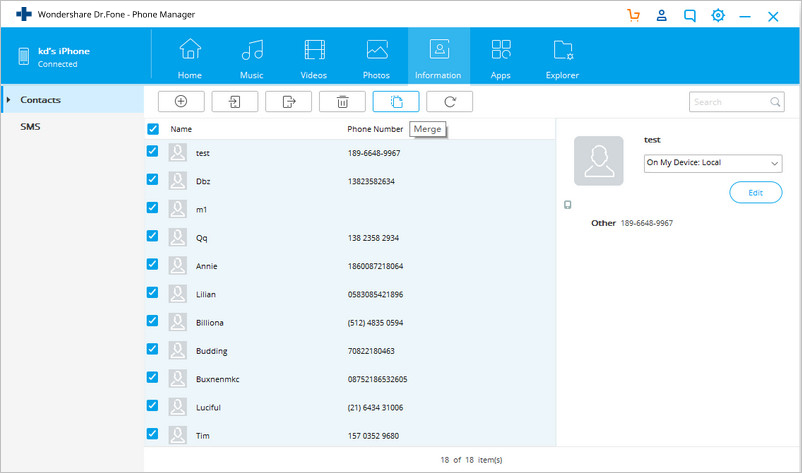
Schritt 4 Wählen Sie Kontakte und führen Sie sie zusammen
Ein neues Fenster öffnet sich, aus dem Sie einen passenden Typ für die Suche nach Duplikaten wählen können. Standardmäßig sind alle Konten ausgewählt. Sie können diejenigen auswählen, die Sie nicht behalten wollen. Klicken Sie dann auf „Weiter“. Sie können die Kontakte einzeln zusammenführen, indem Sie auf die „Zusammenfügen“-Optionen für jede doppelte Gruppe klicken. Dies wird die Kontaktgruppen auf dem iPhone zusammenführen.
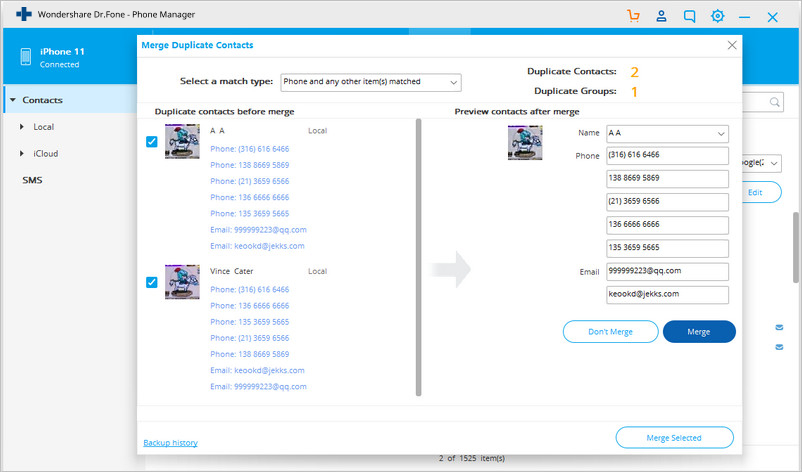
Alternativ können Sie alle doppelten Gruppe zusammenführen, indem Sie sie markieren und dann auf „Ausgewählte zusammenfassen“ klicken.
Eine Bestätigung zu den zusammengeführten Kontakten erscheint. Eine Option zum Sichern aller Kontakte vor dem Zusammenführen ist ebenfalls verfügbar. Klicken Sie auf „Ja“ und das Programm beginnt sofort mit dem Zusammenfügen der iPhone-Kontakte.
Vor- und Nachteile der Methode:
Vorteile:
· Erkennt doppelte Kontakte automatisch und fügt sie zusammen
· Vorgang ist einfach und schnell.
· Erlaubt das Zusammenfügen doppelter Kontakte auf iDevices und Konten bei Yahoo, Exchange, iCloud und weiteren.
Nachteile:
· Eine Drittanbietersoftware muss installiert werden.
Teil 3: Wie Sie doppelte Kontakte auf dem iPhone mit iCloud zusammenführen
iCloud ist ein ausgezeichneter Weg, um Ihr Apple-Gerät verbunden zu halten. Der Dienst ermöglicht es Benutzern, ihre Apple-Geräte synchronisiert zu halten und vermeidet so manuelles Übertragen und weiteres. Der iCloud-Dienst lässt sich nutzen, um doppelte Kontakte auf dem iPhone zusammenzufügen.
Schritte zum Zusammenfügen doppelter iPhone-Kontakte mit iCloud
Schritt 1 Richten Sie iCloud für die Synchronisierung von Kontakten ein
Um zu beginnen, klicken Sie auf Einstellungen auf dem Startbildschirm des iPhones.
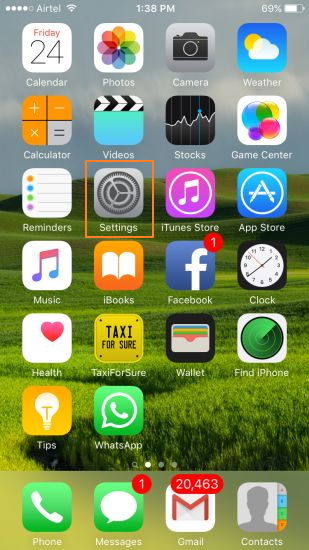
Scrollen Sie auf der Seite nach unten und tippen Sie auf die iCloud-Option.
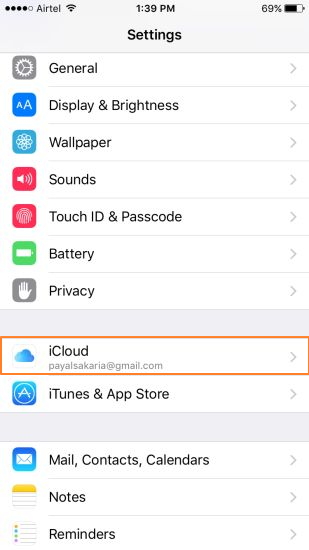
Melden Sie sich in iCloud mit Ihrer Apple ID an und stellen Sie sicher, dass der Schalter für Kontakte auf AN steht und grün hinterlegt ist. Damit werden die iPhone-Kontakte mit iCloud synchronisiert.
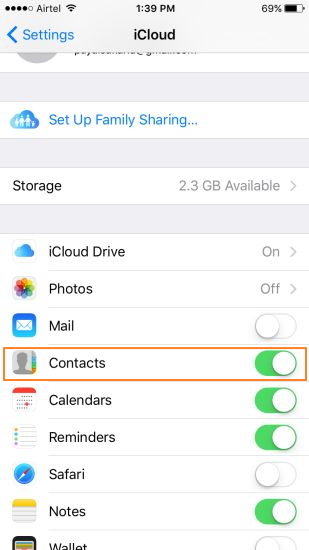
Schritt 2 Stellen Sie mit dem Mac/PC sicher, dass Kontakte in iCloud vorhanden sind
Melden Sie sich auf Ihrem PC/Mac an Ihrem Apple ID-Konto unter http://icloud.com an. Klicken Sie auf der Hauptseite auf die Kontakte-Option.
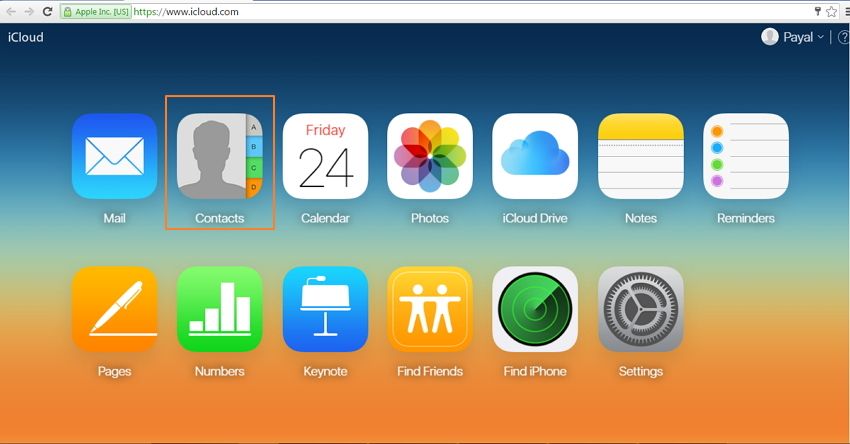
Eine Liste aller mit dem iPhone synchronisierten Kontakte ist nun sichtbar.
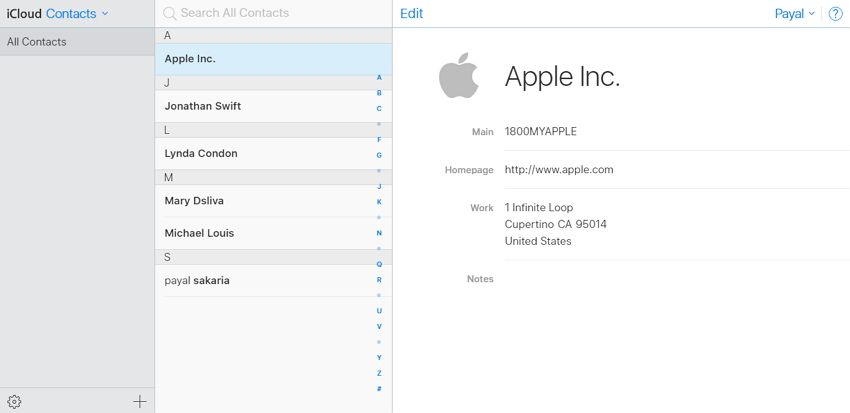
Schritt 3 Schalten Sie die iCloud-Kontaktsynchronisation auf dem iPhone aus
Gehen Sie nun erneut auf die Einstellungen-Option des iPhone und dann auf iCloud.
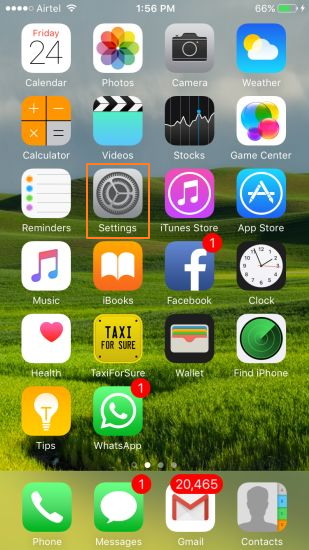
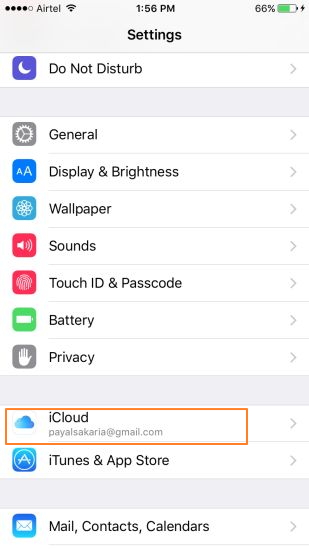
Aktivieren Sie den Kontakte-Schalter und wählen Sie „Auf meinem iPhone behalten“ im Dialogfenster. Falls Sie alles löschen wollen, tippen Sie auf die „Löschen“-Option.
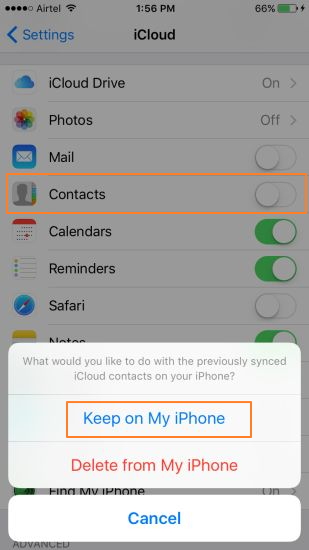
Schritt 4 Entfernen Sie Duplikate manuell, indem Sie sich in iCloud anmelden
Melden Sie sich nun mit Ihrer Apple ID unter http://icloud.com an und klicken Sie auf das Kontakte-Symbol.
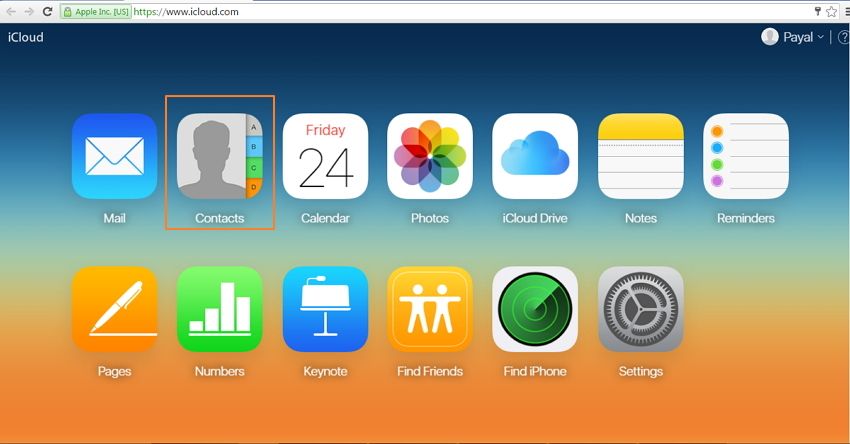
Als Sicherheitsmaßnahme können Sie die Kontakte als .vcf exportieren. Wählen Sie dafür das Einstellungen-Symbol in der linken unteren Ecke und wählen Sie „vCard exportieren“ aus den dargestellten Optionen.
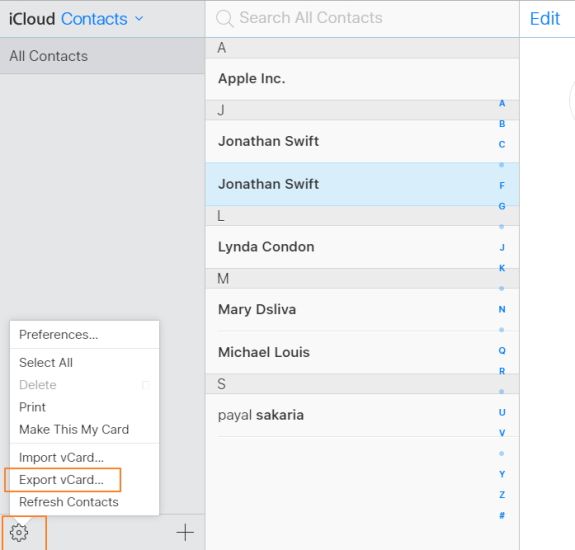
Nun können Sie die Kontakte nach Bedarf manuell zusammenfügen oder löschen.
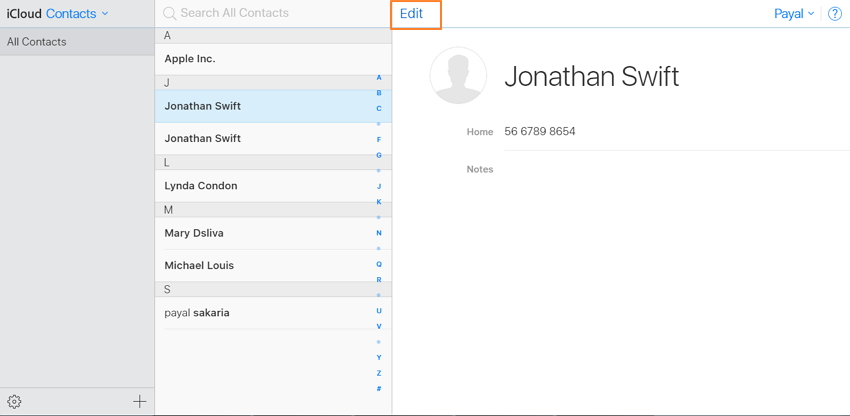
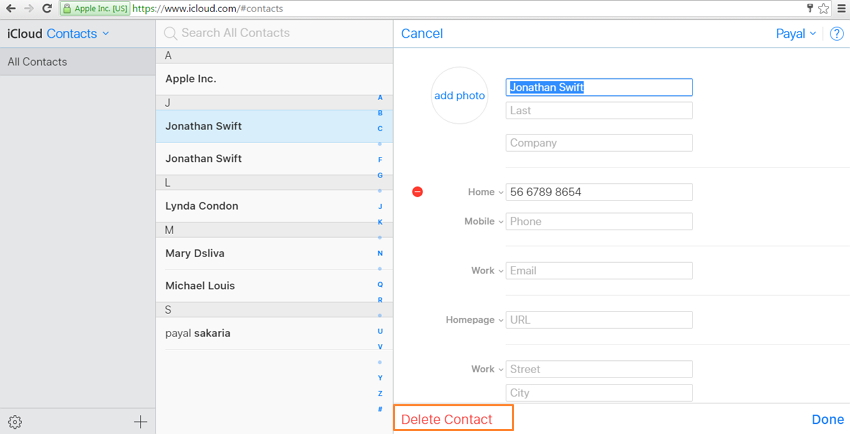
Sobald Ihre Aufräumarbeiten abgeschlossen sind, aktiveren Sie die iCloud-Kontaktsynchronisation auf Ihrem Telefon wieder.
Vor- und Nachteile der Methode:
Vorteile:
· Erfordert keine Drittanbieter-Software.
· Kostenlos nutzbar.
· Sicherer Weg zum Zusammenfügen aller doppelten Kontakte.
Nachteile:
· Der Vorgang ist verwirrend und langwierig.
· Nicht der effiziente Weg.
Wir haben über unterschiedliche Wege gesprochen, doppelte iPhone-Kontakte zusammenzufügen. dr.fone - Telefon-Verwaltung scheint, alle Vor- und Nachteile zusammengenommen, die perfekte Option zu sein. Mithilfe dieser Software ist der Vorgang nicht nur einfach, sondern auch schnell. Alle doppelten Kontakte in der Liste werden automatisch zusammengefügt. Darüberhinaus gibt es neben dem Zusammenfügen von Kontakten eine Menge weitere Funktionen, die mit dieser Software durchgeführt werden können, wie das Übertragen von Musik, Fotos, TV-Sendungen, Videos und weiterem auf iDevices, iTunes und PC. Die Software erlaubt Ihnen das Verwalten von Musik, Fotos und ermöglicht Ihnen außerdem das Sichern und Wiederherstellen der iTunes-Mediathek.
Telefonübertragung
- Daten von Android erhalten
- Übertragung von Android auf BlackBerry
- Importieren/Exportieren von Kontakten zu und von Android-Telefonen
- Apps von Android übertragen
- Übertragung von Andriod auf Nokia
- Android zu iOS übertragen
- Übertragung von Andoid auf iPhone
- Übertragung von Samsung auf das iPhone
- Samsung zu iPhone Übertragungstool
- Übertragung von Sony auf das iPhone
- Übertragung von Motorola auf das iPhone
- Übertragung von Huawei auf das iPhone
- Übertragung von Android auf iPod
- Fotos von Android auf das iPhone übertragen
- Übertragung von Android auf iPad
- Videos von Android auf das iPad übertragen
- Daten von Samsung erhalten
- Daten an Samsung übertragen
- Übertragung von Sony auf Samsung
- Übertragung von Motorola zu Samsung
- Samsung Switch-Alternative
- Samsung-Dateiübertragungssoftware
- LG-Übertragung

Allrounder-Lösung für Smartphone






















Julia Becker
staff Editor